Win10提示GeForce Experience遇到问题且必须关闭怎么办
来源:U大侠 时间:2017-05-23
有Win10用户反映说,在安装显卡的时候提示“GeForce Experience遇到错误且必须关闭”的错误提示怎么办呢?这个主要是由于系统防火墙开启导致的,下面给大家介绍一下如何解决Win10系统提示“GeForce Experience遇到错误且必须关闭”问题。
解决方法:
1、按下“Win+X”组合键打开快捷菜单,点击“控制面板”;
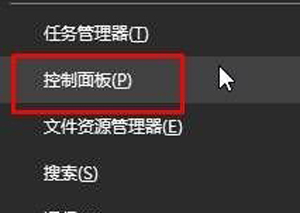
2、将控制面板“查看方式”修改为“大图标”,在下面点击“Windwos 防火墙”;
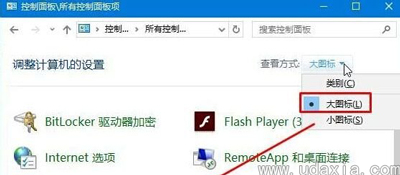
3、在左侧点击“允许应用或功能通过Windwos 防火墙”;
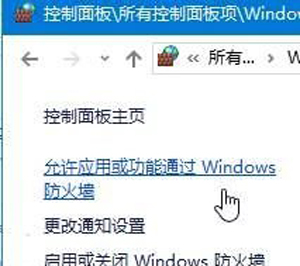
4、点击【更改设置】,然后点击【允许其他应用】;
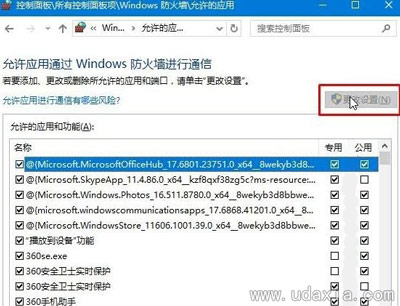
5、在程序框中选中“GeForce Experience”,然后点击“添加”;
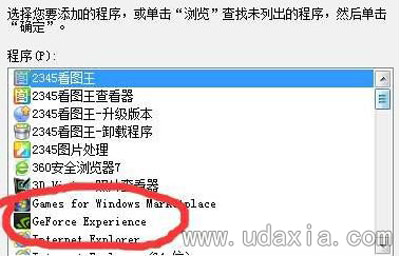
6、设置完成后,重启计算机即可解决。
Win10系统相关文章推荐:
更多精彩内容,请关注U大侠官网或者关注U大侠官方微信公众号(搜索“U大侠”,或者扫描下方二维码即可)。

U大侠微信公众号
有问题的小伙伴们也可以加入U大侠官方Q群(129073998),U大侠以及众多电脑大神将为大家一一解答。
-

用户使用Win10升级助手发现无法运行应该怎么办?
2020-05-29
-

电脑当中的.accelerate是什么文件夹?是否可以删除?
2020-05-29
-

Win7系统中LSP损坏的详细修复方法
2020-05-29
-

如何让电脑删除文件时可以直接彻底进行删除?
2020-05-28
-

Win10系统中PIN码添加、修改以及删除的操作步骤是什么?
2020-05-28
-

Win10系统通过执行CMD命令卸载密钥激活码的具体方法是什么?
2020-05-28
-

Win10系统关机时提示“内存不能为read”应该如何解决?
2020-05-27
-

Win10蓝屏并提示终止代码video_scheduler_internel_error怎么办?
2020-05-27
-

Win10系统开机提示Winload.efi丢失的蓝屏问题怎么解决?
2020-05-27













共0条
以上留言仅代表用户个人观点,不代表U大侠立场
立即评论